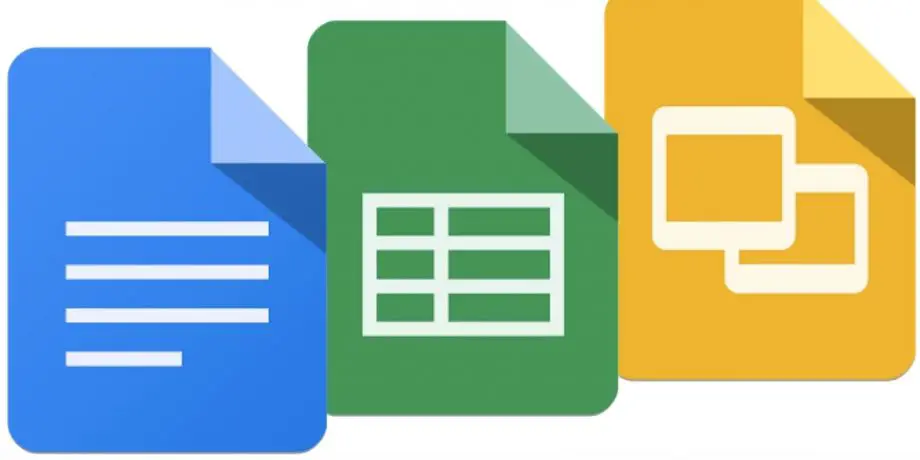
Googleドキュメント は Microsoft Word の最良の代替品であり、広く使用されているオンライン ワープロ サービスの 1 つです。 Docs by Google には、作業を容易にするいくつかのオプションと基本的な文書処理機能が用意されています。私が Google ドキュメントで個人的に気に入っている点の 1 つは、使い慣れたレイアウト、複数のコマンドを実行するためのユニバーサル ショートカットを含むショートカットです。
さらに、ユーザーは、キーボードを使用せずに誰でも入力できる Google 音声入力機能の組み込みサポートを利用できます。この機能は、英語、アフリーカン語、ネパール語、マラーティー語、ヒンディー語など、多くの言語で利用できます。
この Google Voice 機能を使用するのがまだ難しいと感じていますか? Google Voice Docs を有効にする方法を段階的に説明しますので、読み続けてください。
要件
- まず、デバイスのマイクが正常に機能しているかどうかを確認してください
- 有効なインターネット接続が必要です
- PCにGoogle Chromeブラウザをインストールする必要があります
PCでGoogleドキュメントをアクティベートする方法
ステップ1: PC の Chrome ブラウザで Google ドキュメントを開きます
ステップ2: 次に、「+」アイコンをクリックして新しいドキュメントを作成します(ユーザーは必要に応じて、まだ作業中の既存のドキュメントを開くことができます)
ステップ3: ツールオプションに移動し、ドロップダウンメニューから「音声入力」を選択します
ステップ4: この後、Google ドキュメントの左上隅にマイク アイコンが表示されます (アイコンをドラッグしてディスプレイの任意の場所に配置します)。
ステップ5: マイクアイコンをクリックし、マイクの使用を許可します。
ステップ6: 最後にマイクアイコンをクリックして話し始めます
まとめ
マイクアイコンの下向き矢印をクリックして、希望の言語を選択して言語を変更することもできます。また、音声認識を向上させるために、外部マイクまたはマイクをサポートするイヤホンを使用することをお勧めします。また、入力ミスを避けるために、静かで落ち着いた環境で Google Docs Voice を使用することをお勧めします。
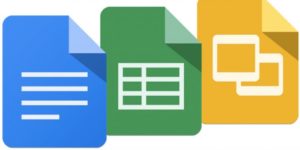





コメントを残す